利用Inventor的“項目”等設計數據管理支持特性,可以允許相關文件存放在選定的一個或多個文件夾中、甚至包括復雜的遠程網絡上的鏈路下。
所有設計的最后結果,都需要在裝配之中進行驗證和確認,并完成全套的工程圖和明細表等設計資料,才算最后完成。
利用Inventor的“項目”等設計數據管理支持特性,可以允許相關文件存放在選定的一個或多個文件夾中、甚至包括復雜的遠程網絡上的鏈路下。
在設計過程中,對于自己設計的零部件、對于引用的標準件和型材,都要反復進行結構合參數的配湊,而最后的結果可能需要若干次的設計調整甚至推倒重來。例如標準件,裝入了一個螺釘,不滿意,換一個規格甚至型號,也是很平常的事情。這樣做的過程中,Inventor將建立了相關的模型文件,因而最后的設計結果中并沒有被使用的“廢舊零部件”,在當前項目的文件夾中是肯定存在。設計結果也應當歸檔整理,“交付”出去才是最后完成。
這就需要一種設計數據后期整理的機制,而“打包”的作用是:整理和歸納設計參與的文件,并按實際使用情況復制出一套完整的文件;同時保持原有的文件之間的鏈接關系;對于設計過程中曾經使用、但后來決定不使用了的“設計垃圾”會自動識別而不會包裝進來;打包后的結果與原來的設計文件會脫離關系而能夠獨立存在。
1.基本機制
可以將Inventor 文件及其所有或選定的引用文件打包到單個文件夾下,即使這些文件存儲在多個、甚至是網絡上的位置;也可以包含引用了所選Inventor 文件的文件。對文件進行打包時,這些文件將復制到指定位置,同時不改變或刪除源文件。
對于所有引用文件,都必須能夠使用當前項目(*.ipj 文件)來進行解析。
也可以用項目編輯器重新選擇當前項目,或者在“打包”對話框的“項目文件”框中說明或瀏覽合適的項目。
打包的結果是按照指定的位置和參數,將選定的設計結果復制過來,并自動創建這個結果的項目。
2.操作過程
1.1確定當前設計項目
先確認當前Inventor的設計項目,確實是準備打包輸出的項目、而不是其它…
1.2選定要處理的主文件
所謂“主文件”,就是最完整地表達設計信息的那個文件,這就應當是這個設計的“總裝配”模型文件(這個文件一定是存在的),其中引用了準備打包處理的全部設計內容。
可用兩種方法選定這樣的總裝配文件,并啟用打包功能:
方法之一:
在設計助理菜單上,“文件(F)”-〉“打開文件(O)…”,之后選定主裝配文件,回到設計助理界面,之后選定這個文件,在右鍵菜單中“打包(K)”,參見圖1。

圖1 開始打包之一
設計助理的啟用方法有兩種:在操作系統界面左下角“開始”-〉“所有程序”-〉“Autodesk”-〉“Autodesk Inventor 2008”-〉“設計助理2008”;或者選定要處理的文件,在右鍵菜單中“設計助理(G)”。
方法之二:
是在 Windows 資源管理器中找到要打包的主裝配文件, 并直接在右鍵菜單中“打包(K)”。
選擇主裝配模型文件,對于簡單的設計項目,可能直接在操作系統下選定文件;但是對于復雜的設計項目,需要我們記清楚相關文件的位置和名稱,浙江歐應當使用設計助理進行了。在設計助理中,可以直接驗證文件是否正確,參見圖1的裝配樹結構,這一點對于在系統瀏覽器中選擇文件就不容易實現了。#p#分頁標題#e#
以下的討論將基于“打包動作是經過設計助理實現”這樣的模式。在圖1的情況下,選定了主文件并確認正確的,在右鍵菜單中“打包”,結果應當彈出圖2的界面。
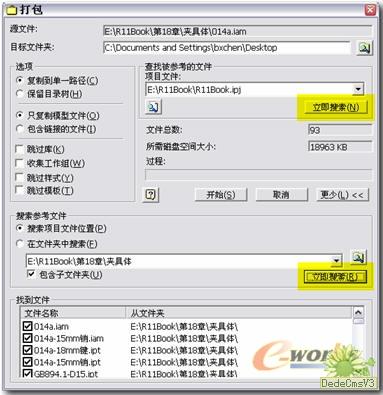
圖2 打包界面(展開)
1.3打包的預備動作
在上邊的“打包”指令下,如果發現當前Inventor項目與所選文件的項目不一致,將發出圖2的提示。這種項目不一致是不合理的結果,可能造成文件搜索出毛病,必須解決。
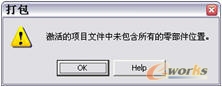
圖2 出錯提示
這種情況多出現在當前項目不是所選主文件所在的項目。對于打包機制來說,無論Inventor是否被啟用,“當前項目”的紀錄總是有效的,這就是Inventor目前的項目。可直接在設計助理中解決項目變更,方法參見圖3。

圖3 改變項目
從圖1的界面中可見有兩個搜索環節:
· 上方的“立即搜索”:
實際上是“查找相關的模型文件”。這是打包中必須要處理的文件,是一些相關聯的模型文件,例如裝配模型和零件模型。
· 展開“更多”后的“立即搜索”:
實際上是“查找相關聯的其他文件”。這是打包中可能會一起進行處理的文件,是一些關聯的其它文件,例如工程圖。
界面中的欄目和各項參數介紹如下:
源文件:
顯示當前選定的主裝配文件的詳細描述。
目標文件夾:
打包結果的保存位置。
選項:
各個開關的含義已經很清楚。
其中“跳過庫(K)”是一個重要的開關,不應當有效。
因為其作用是搜索這個項目下、這個裝配中已經用到的所有標準件模型,并打包出去。如果這個項有效,將“跳過”這個庫文件的搜索而不會把標準件打包出去,這種需要應當是極其罕見的…
立即搜索(N):
按下這個按鈕,將按設置的參數開始搜索相關文件,顯示結果文件數量和名稱等。
更多(M) 〉〉 按鈕:
按下這個按鈕,將展開更詳細的參數設置界面,如圖18-28的下半部。尤其是想在打包中處理除了模型之外的其他關聯文件,例如工程圖,就必須展開這些詳細的選項,才可能見到和執行這個展開后的局部界面的“立即搜索”機制進行搜索。結果參見圖4。

圖4 其它文件搜索結果
其中,所有的文件都列出在“找到文件”的表中。如果有不想打包出去的文件出現,可點擊文件左邊的復選標記,去掉對號。
如果有被主裝配模型關聯引用文件沒能找到,會彈出“查找丟失文件”的界面,要求指定這個文件的位置(必須在打包實施之前定位丟失的文件)。
1.4打包開始
按下“開始(S)”按鈕,開始實施打包。“過程”框將顯示進度條。#p#分頁標題#e#
3.打包的結果
產生一個結果報告文件,例如下面的片段:
日期: 2007年5月28日 14:32 200705281432
操作方式: 只復制模型
保留目錄樹: 否
復制文件數: 36
文件總大小: 7.59 MB
****
E:R11Book第18章夾具體我想看一级黄色大片_久久亚洲国产精品一区二区_久久精品免视看国产明星_91久久青青青国产免费